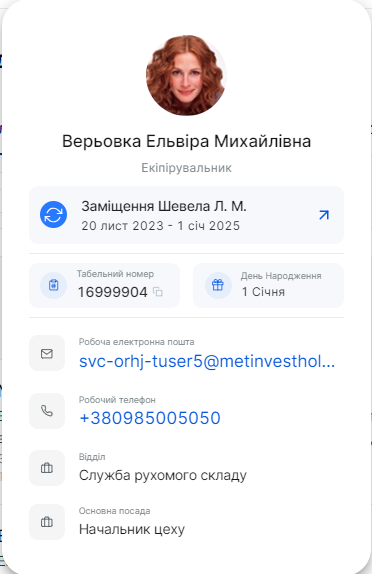Раздел Рабочий календарь предоставляет информацию о рабочем расписании твоей команды, учитывая актуальный рабочий график, запланированные отсутствия, замещение. Чтобы найти раздел, нужно в боковом меню зайти в раздел Команда и выбрать там пункт Расписание.
Рабочий календарь
Этот раздел отображает рабочий календарь твоей команды, содержащий данные:
- Рабочие смены – дни, в которые сотрудники работают – блоки синего цвета, содержащие данные о часах рабочей смены,
- Рабочие смены на замещении – если твой сотрудник кого-то замещает или в твою команду пришел новый сотрудник на замещение – блоки синего цвета с рабочими часами и небольшим блоком Замещение,
- Отсутствия – дни, в которые у подчиненных заведено отсутствие: запланированное или вынужденное – блоки желтого цвета, содержащие название отсутствия
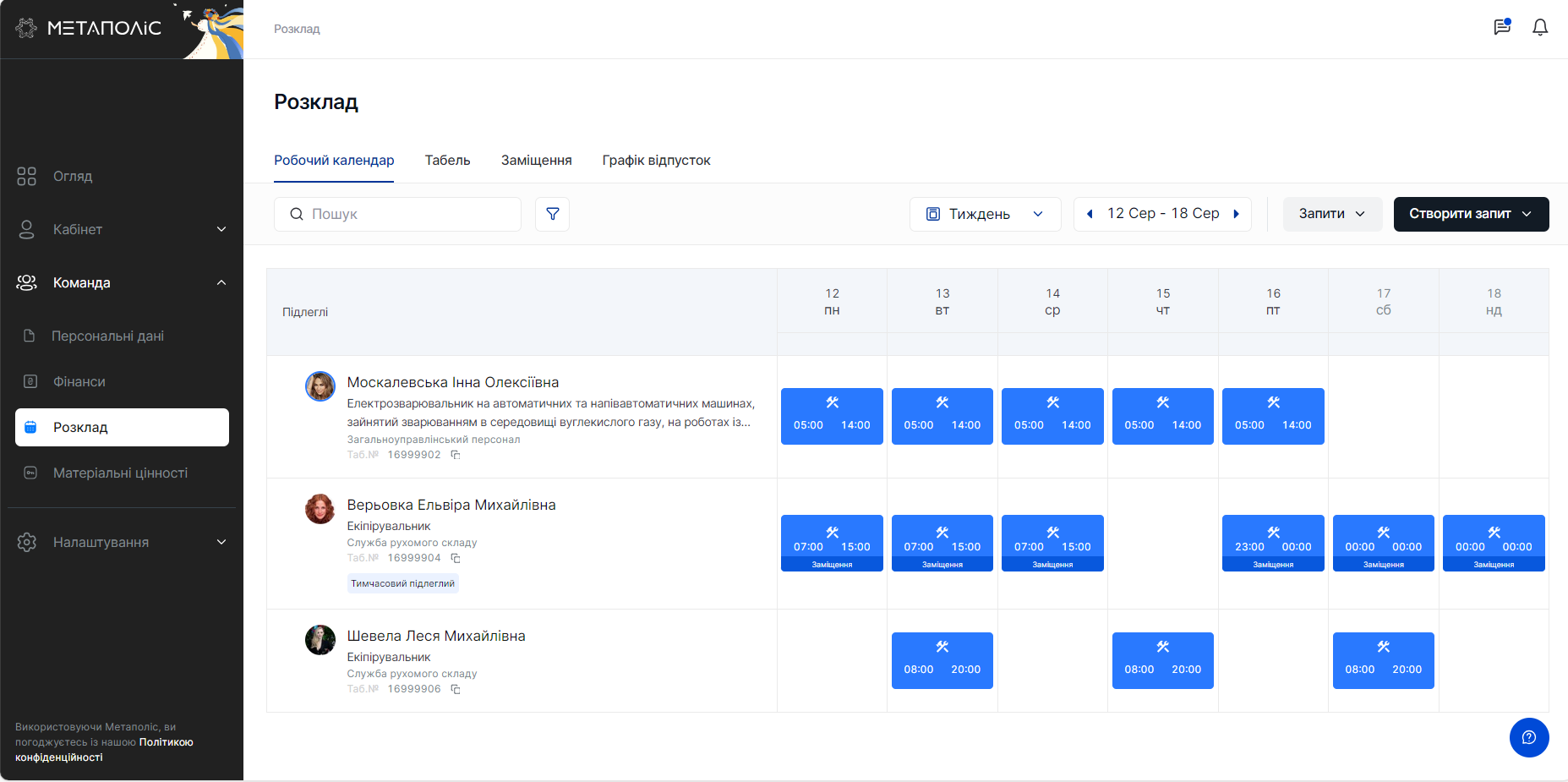
Чтобы посмотреть детали о событии, кликни мышкой по ней и получишь окно с деталями.
Рабочая смена
- Дата - дата выбранного события,
- Рабочее время – период рабочих часов в выбранной смене,
- Перерыв - период перерыва по установленному графику работ,
- Рабочие часы – количество рабочих часов

Рабочая смена на замещении
- Дата - дата выбранного события,
- Рабочее время – период рабочих часов в выбранной смене,
- Перерыв - период перерыва по установленному графику работ,
- Рабочие часы – количество рабочих часов,
- Детали по замещению – основная информация о твоем замещении: кого ты замещаешь и период этого замещения,
- Переход к деталям замещения – ссылка на детали замещения – происходит переход в раздел Замещение
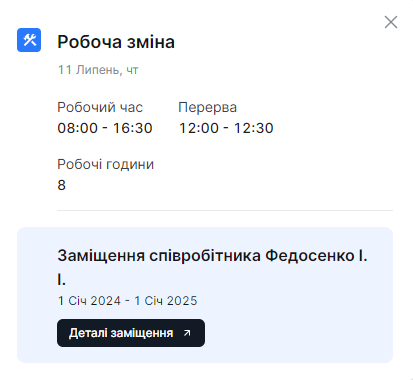
Отсутствие
- Период – общий период отсутствия,
- Количество календарных дней – количество календарных дней отсутствия,
- Тип отсутствия - название отсутствия, в котором ты будешь находиться
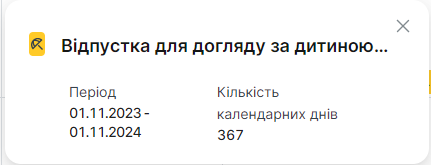
Выбор периода для отображения данных
Выбор временного промежутка для отображения данных
По умолчанию раздел открывается с календарем на текущую неделю. Для выбора временного промежутка, воспользуйся переключателем, на котором сейчас написано Неделя. В результате появится список для выбора, который имеет следующие значения:
- Неделя – отображаются данные в календарных неделях,
- 1/2 месяца – данные будут отображаться половинами месяца: 1-15 и 16-конец месяца,
- Луна – отображаются календарные месяцы.
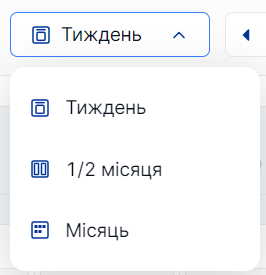
Изменение периода для отображения данных
Для просмотра данных за другой период, переключи его на странице с помощью стрелок вправо (следующий промежуток) или влево (предыдущий промежуток) около названия выбранного периода, система сразу загрузит данные за другой период.
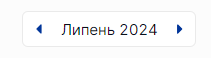
Создать запрос на изменение графика работ
Для создания запроса на изменение графика работ, воспользуйся кнопкой Создать запрос. При щелчке на ней появится список запросов, которые могут быть созданы. В большинстве случаев – запрос на смену графика работ. Подробнее о создании запроса читай в разделе Создание запроса на смену графика работ.
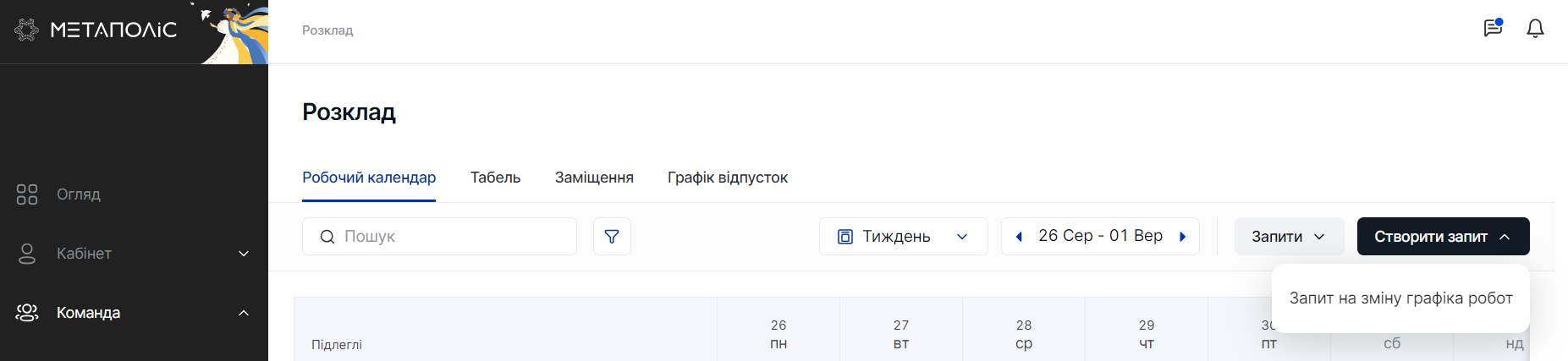
Просмотр запросов на отпуск
Чтобы просмотреть запросы на отпуск, воспользуйся кнопкой Запросы. При щелчке не нее, появится список видов запросов, к которым можно перейти. Выбери пункт Запросы на отсутствие. Подробнее о запросах на отпуск читай в разделе Запросы на отпуск

Просмотр запросов на изменение графика работ
Чтобы просмотреть запросы на изменение графика работ, воспользуйся кнопкой Запросы. При щелчке не нее, появится список видов запросов, к которым можно перейти. Выбери пункт Запросы на изменение графика работ. Подробнее о запросах читай в разделе Запросы на смену графика работ

Просмотр деталей календаря по сотруднику
Для того чтобы посмотреть подробнее рабочий календарь твоего подчиненного, можешь зайти на его страницу. Для этого кликни по имени нужного подчиненного и страница с деталями его Рабочего календаря откроется в новой вкладке твоего браузера
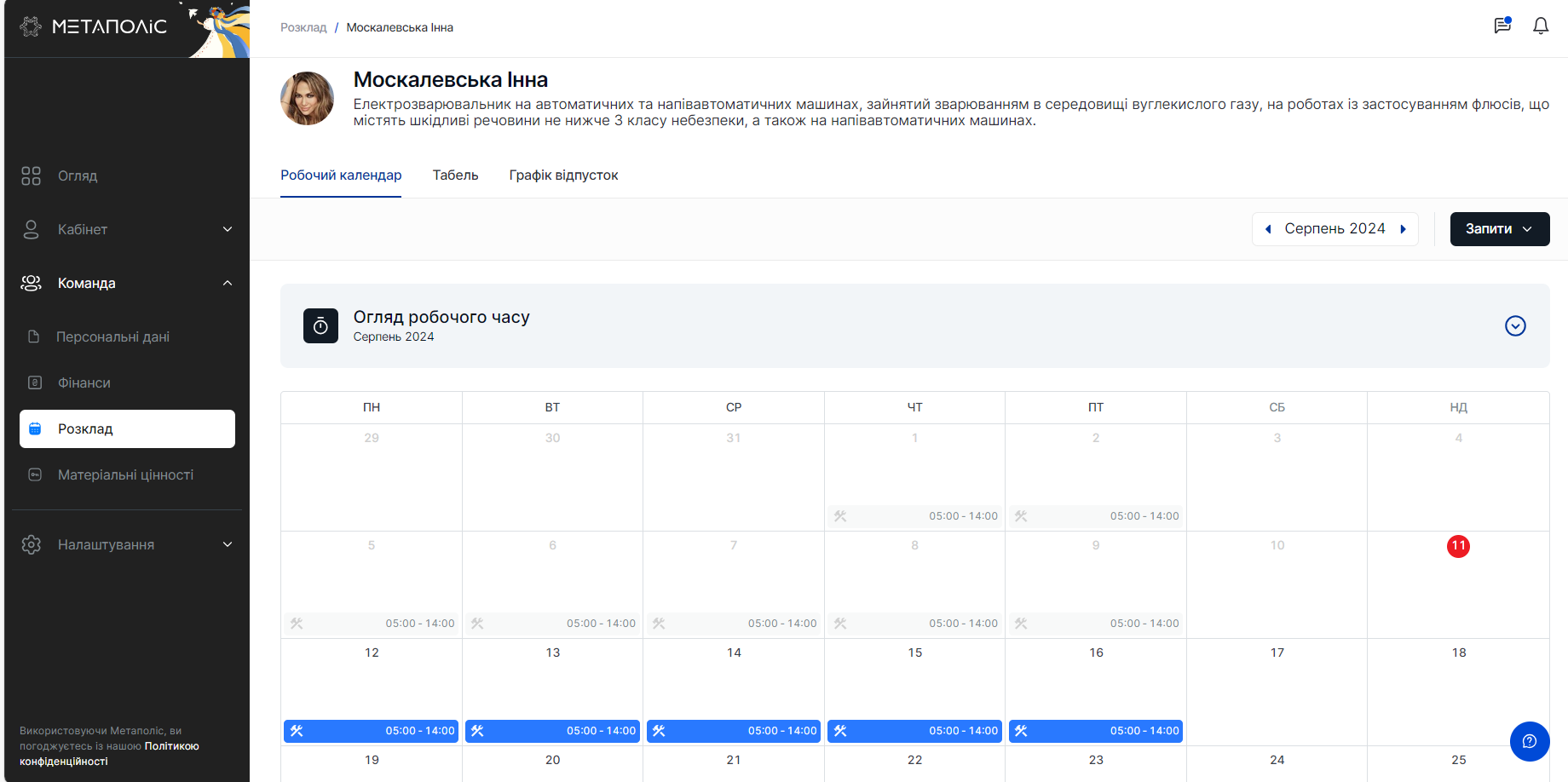
Страница просмотра Рабочего календаря содержит ту же информацию, что и раздел Персональный календарь. Просмотреть подробнее можно тут
Просмотр карточки сотрудника
Для получения основной информации о твоем подчиненном, крикне на фото сотрудника, появится карточка, содержащая основную информацию о нем:
- ФИО - имя сотрудника,
- Должность - текущая должность сотрудника, если он на замещении, то должность, которую от замещает,
- Замещение - если у сотрудника сейчас есть текущее замещение, эта информация будет отображена в карточке, при нажатии на стрелочку, система откроет страницу этого замещения в новой вкладке браузера,
- Табельный номер,
- День рождения,
- Корпоративный email,
- Контактный телефон,
- Департамент - текущий департамент сотрудника,
- Основная должность - основная должность сотрудника, если у него есть текущее замещение, отобразится основная должность сотрудника